乐播投屏如何将投屏模式设置为自定义-将投屏模式设置为自定义的方法
作者:快盘下载 人气:近日有一些小伙伴咨询小编乐播投屏如何将投屏模式设置为自定义?下面就为大家带来了乐播投屏将投屏模式设置为自定义的方法,有需要的小伙伴可以来了解了解哦。
第一步:最开始在电脑中找到【乐播投屏】(如图所示)。

第二步:然后我们就弹出窗口就可以找到【图标】(如图所示)。
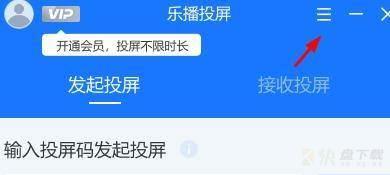
第三步:此时往下拉就可以看到【设置中心】(如图所示)。
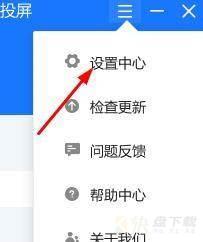
第四步:往下拉就可以找到【投屏设置】中的【投屏模式】(如图所示)。
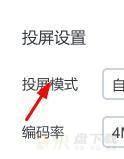
第五步:最后我们就可以自定义配置其【投屏模式】为【自定义】(如图所示)。
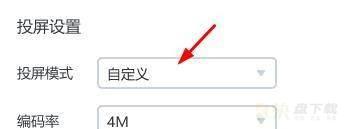
以上就是小编给大家带来的乐播投屏如何将投屏模式设置为自定义的全部内容,希望能够帮助到大家哦。
加载全部内容